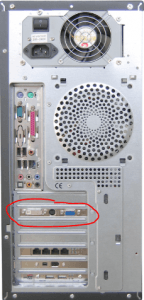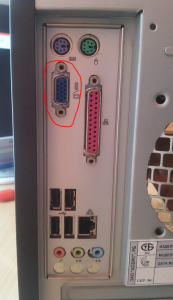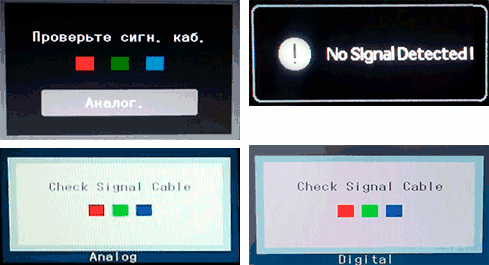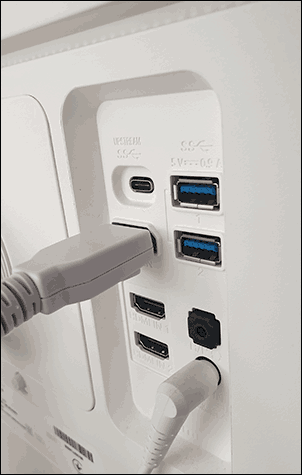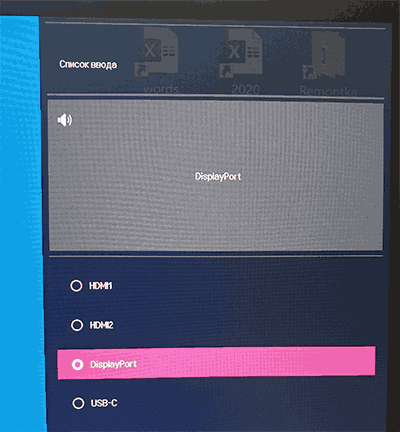- При включении компьютера на мониторе “No signal detected”
- Что значит “No signal detected”?
- Как можно попытаться исправить?
- Что делать, если нет сигнала на мониторе при включении компьютера?
- No signal detected на мониторе нет сигнала при включении компьютера
- При включении компьютера на мониторе «No signal detected»
- Возможные проблемные места:
- Кабель
- Монитор
- Драйверы и настройки
- Видеокарта
- Оперативная память
- Блок питания
- Жесткий диск
- Процессор
- Материнская плата
- Монитор пишет Нет сигнала, No signal detected, Check signal cable — что это означает и что делать?
- Что означает Check signal cable, No signal detected и «Нет сигнала» на мониторе
- Простые причины того, что нет сигнала на мониторе и как это исправить
- Дополнительные возможные причины отсутствия сигнала на мониторе и возможные решения
- Видео инструкция
При включении компьютера на мониторе “No signal detected”
Данная проблема рано или поздно ожидает практически любой компьютер и ноутбук. Вопрос всего лишь во времени.
Когда вы включаете свой девайс, то на экране вместо привычного изображения начальной заставки и логотипа загрузки Windows появляется фраза “No signal detected”. Далее монитор уходит в ждущий режим, хотя при этом системный блок вроде бы как работает. На самом деле это совсем нет так. В нем просто вращаются вентиляторы, так как на них блоком питания подается напряжение.
В данной статье мы расскажем вам что означает “No signal detected” на мониторе при включении компьютера, почему это происходит и как в домашних условиях можно попытаться решить данную проблему самостоятельно.
Что значит “No signal detected”?
Если перевести данную фразу на русский язык, то становится понятно ее значение – “Нет сигнала”. Проще говоря видеокартой не подается входящего видеосигнала на монитор и из-за этого он переходит в ждущий режим.
Но далеко не всегда виновником всего этого является сама видеокарта, как может показаться на первый взгляд. Гораздо чаще это происходит из-за оперативной памяти или материнской платы.
Как можно попытаться исправить?
Первым делом проверьте правильность и надежность подключения кабеля, идущего от системного блока к монитору.
Он должен плотно входить с обеих концов. Также при наличии встроенной и дискретной видеокарт в компьютере, кабель от монитора должен быть подключен именно в разъем дискретной видеокарты, который всегда находится ниже видеовыхода встроенной видеокарты.
Внешняя (дискретная) видеокарта системного блока
Задняя стенка системного блока с разъемом VGA встроенной видеокарты на материнской плате
Если с подключением кабеля все нормально, тогда стоит попробовать вытащить все модули оперативной памяти, протереть ластиком контакты на них и попробовать вставлять по одному, каждый раз пробуя включить ПК.
Одна из возможных причин – плохой контакт оперативной памяти
Далее тоже самое проделываем с видеокартой. Достаем из разъема и протираем ластиком контактную дорожку.
Наличие разъема для монитора на задней стенке компьютера – гарант наличия встроенной видеокарты на материнской плате
Если на материнской плате есть разъем встроенной видеокарты, то пробуем подключить к ней разъем монитора и включить ПК. Дискретная видеокарта при этом должна быть извлечена из разъема.
Также стоит попробовать сбросить настройки BIOS извлечением батарейки из материнской платы на 5 минут.
Проверьте разъемы основного и дополнительного питания на материнской плате на предмет потемнения и обгорания.
4 пиновый конектор питания процессора
Если ничего из вышеперечисленного не помогло, то с вероятностью 99% можно сказать, что вышла из строя материнская плата и ее требуется заменить.
Источник
Что делать, если нет сигнала на мониторе при включении компьютера?
No signal detected на мониторе нет сигнала при включении компьютера
Всем привет. No signal detected на мониторе нет сигнала при включении компьютера.
Когда включают компьютер, то сначала запускается системный блок. На старте проверяется каждый элемент системы, который мы называем компьютером.
Одна из составляющих ПК — монитор. Если нет проблем с инициализацией, то на дисплее виден процесс загрузки OC.
Когда же экран чёрный или высвечиваются только надписи, то на экране нет сигнала от системного блока.
При включении компьютера на мониторе «No signal detected»
Возможные проблемные места:
- Кабель.
- Монитор.
- Драйверы и настройки.
- Видеокарта.
- БИОС.
- Оперативная память.
- Блок питания.
- Жесткий диск.
- Процессор.
- Материнская плата.
Кабель
На дисплее надпись “Check video cable” или “No signal detected”. Если нажать кнопку Num Lock на клавиатуре, то загорится её индикатор.
Это показывает, что система запустилась, но сигнала на мониторе нет и пишет No signal detected.
Что делать
- Проверить состояние кабеля, идущего от системного блока к экрану:
- осмотреть кабель — если есть повреждения, то заменить;
- отключить и заново подключить;
- подключить через переходник/конвертор или через другой разъём;
- проверить “ножки” в разъёмах кабеля;
- закрутить до конца винты на разъёмах;
- подключить другой кабель.
- Проверить источник видеосигнала:
- зайти в меню на панели монитора (Вход или Source);
- выбрать нужный порт;
- проверить настройки графики (могут быть несовместимы с параметрами, заданными ОС).
Монитор
Экран чёрный либо частичное/размытое/мерцающее изображение.
Что делать
- Проверить работоспособность монитора:
- подключить к другому системному блоку или ноутбуку (заработает — значит, проблема не в нём);
- подключить другой монитор или телевизор к компьютеру (изображение есть — проблема в первом экране).
- Если монитор неисправен, то:
- выбрать сервисный центр по гарантийному талону или в Интернете;
- сдать на ремонт по гарантии или без — в зависимости от срока эксплуатации.
Драйверы и настройки
- чёрный экран с курсором или без;
- сначала логотип или БИОС, а затем — информация о том, что нет сигнала на мониторе (иногда “Signal is Out of Range”).
- обновление Windows;
- вирусы;
- неподходящие или слетевшие драйвера;
- несовместимость комплектующих.
Что делать
- Восстановить систему:
1-ый способ:- войти в безопасный режим (способ запуска зависит от системы и производителя материнской платы);
- использовать точки восстановления.
- вставить загрузочную флешку с аналогичной ОС;
- кликнуть “Восстановление системы”;
- “откатить” последние обновления ОС.
- отключить монитор от основной видеокарты;
- подключить монитор к встроенной видеокарте через порт на материнской плате.
- проверить совместимость комплектующих;
- удалить неправильные драйвера и поставить подходящие;
- запустить проверку антивирусной программой.
Видеокарта
Если отключить от рабочего монитора основную видеокарту и подключить встроенную, то изображение появится.
Что делать
- Проверить внешнюю видеокарту:
- выключить компьютер;
- открутить болты на корпусе;
- снять крышку системного блока;
- извлечь видеокарту;
- осмотреть на наличие видимых повреждений, тёмных (сгоревших) участков или вздувшихся конденсаторов;
- если недочёты имеются, то заменить карту.
- Провести профилактику:
- очистить карту от пыли кисточкой;
- протереть разъёмы спиртом/ластиком;
- высушив, поставить обратно.
Если при включении компьютера изображение не появилось, то искать проблему дальше.
Чёрный экран, вентилятор шумит, индикаторы горят.
Что делать
- Сбросить настройки одним из способов:
- нажать кнопку Clear/Reset (бывает рядом с кнопкой включения или на материнской плате) на 5 секунд;
- вынуть из-под защёлки на материнской плате батарейку питания CMOS и через несколько минут поставить на место.
- Заменить батарейку питания (CR2032).
После любой из этих манипуляций включить компьютер, чтобы проверить, нет ли сигнала на мониторе.
Оперативная память
При загрузке системы слышен писк.
Что делать
Проверить работоспособность модулей:
- очистить модули по принципу проверки с видеокартой;
- поэкспериментировать со слотами — ставить в разные;
- если планки две или более, то “подкидывать” по одной и проверять.
Блок питания
Чёрный экран, индикаторы не горят, вентилятор не шумит — компьютер не работает. Иногда может быть слышен свист или ощущаться запах гари.
Что делать
Возможны два варианта:
- блок питания не работает — определить можно, заменив на другой;
- блок питания не совместим с комплектующими — если поставить более мощный, то изображение появится.
Жесткий диск
Чёрный экран с сообщениями типа “Disk boot failure” или “No bootable device”. Система предложит вставить диск и нажать определённую кнопку.
Что делать
- Проверить работоспособность, заменив на другой диск.
- Восстановить (если тип диска — HDD):
- скачать на другом устройстве или найти загрузочную флешку с ПО Victoria;
- зайти в БИОС компьютера с неисправным диском;
- запустить ПО Victoria и попробовать реанимировать диск.
Если восстановить нельзя, то необходимо диск заменить.
Процессор
При попытке включить компьютер слышен писк с определённой частотой, экран монитора — чёрный.
Что делать
Найти подходящий процессор для проверки сложно, поэтому лучше отдать на диагностику в сервисный центр.
Материнская плата
Экран чёрный, системный блок не запускается. Сигнал не подаётся не только на монитор, но и на остальные комплектующие компьютера.
Что делать
Диагностировать неисправность материнской платы можно только по вздувшимся конденсаторам и другим видимым повреждениям. Для её проверки нужно специальное оборудование, которое есть в сервисных центрах.
В этой статье рассмотрены основные причины того, что нет сигнала на мониторе при включении компьютера. Не указаны только самые очевидные (выключена кнопка включения экрана, отсоединен кабель от электросети и т. п.) и проблемы, возникшие из-за установки в компьютер новых или несовместимых комплектующих.
Простые действия пользователь сможет выполнить и сам, а вот сложные диагностические процедуры лучше доверить мастерам. И прежде чем вскрывать компьютер, важно убедиться в том, что он не на гарантии.
Гарантийное оборудование имеет право вскрывать только инженер сервисного центра, авторизованного производителем.
В статье мы разобрали проблему, No signal detected нет сигнала на мониторе при включении компьютера.
Источник
Монитор пишет Нет сигнала, No signal detected, Check signal cable — что это означает и что делать?
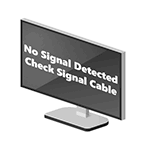
В этой инструкции подробно о том, почему при включении компьютера нет сигнала или «No signal detected» на мониторе, возможных причинах проблемы и способах исправить ситуацию. Сначала — простые варианты, затем — более сложные, но также во многих случаях срабатывающие. Схожая проблема: Монитор пишет Вне диапазона, Вход не поддерживается (или Out of Range и Input Not Supported).
Что означает Check signal cable, No signal detected и «Нет сигнала» на мониторе
Все перечисленные сообщения на экране монитора имеют одно значение: на вход не поступает поддерживаемый этим входом видео сигнал. Причина одна, но сообщения в зависимости от конкретного монитора могут быть разными.
- Checksignalcable означает «Проверьте сигнальный кабель» (тот, которым подключен монитор к компьютеру). Также может отображаться как «Проверьте сигн. каб.».
- Nosignaldetected значит «Сигнал не обнаружен».
- Noinputsignal говорит переводится как «Нет входного сигнала».
Простые причины того, что нет сигнала на мониторе и как это исправить
Для начала о простых и достаточно распространенных вариантах причин проблемы и соответствующих методах решения. Рекомендую не пропускать ни один пункт, даже если вы уверены, что уж с этим-то точно всё в порядке.
- Действительно отключен либо не плотно подключен кабель со стороны монитора или видеокарты компьютера: его можно случайно задеть, кто-то мог двигать монитор. Обязательно проверьте, это не такой уж и редкий случай.
- Если вы обновили монитор или видеокарту, после чего подключили монитор с использованием какого-либо переходника или кабеля с разными интерфейсами (например, Display Port — HDMI, HDMI — VGA/DVI и подобными), помните, что сам этот кабель или переходник может быть источником проблемы: часть из них однонаправленные, часть — работают только на определенном оборудовании (например, только на тех видеокартах, где поддерживается аналоговый вывод по HDMI, а таких в последнее время не производят). Решения в данном случае — постараться использовать подключение с помощью однотипных портов или хотя бы цифровой выход подключать к цифровому входу, также можно приобрести активный конвертер сигнала. В идеале — использовать оригинальный кабель монитора без переходников.
- Если вы подключали ваш компьютер ко второму монитору, проектору или к ТВ (Как подключить ноутбук или компьютер к телевизору), выключите компьютер, отключите от видеокарты кабель, ведущий к ТВ (даже если он отключен от самого телевизора или второго монитора), снова включите компьютер и проверьте, исчезла ли проблема No signal detected или Check signal cable.
- Если в меню самого монитора есть возможность выбора источника входного сигнала (пункт «Вход», «Input»), откройте это меню и попробуйте вручную выбрать используемых вход.
- При наличии возможности, подключите ваш монитор к другому компьютеру или ноутбуку, чтобы исключить неисправность самого монитора или его портов: если на другом компьютере тоже нет сигнала, проблему стоит искать на уровне самого монитора.
- Если на компьютере ранее была дискретная видеокарта, а теперь вы подключили монитор к интегрированной (выход на материнской плате), получив в результате «Нет сигнала», причиной может быть либо отключенное интегрированное видео в БИОС, либо выставленный там же приоритет PCI-E видеокарты, либо процессор без интегрированного видео.
- Некоторые старые видеокарты не могут выводить сигнал на Display Port (теоретически возможен тот же вариант и с HDMI) до загрузки драйверов (в начале загрузки установленной ОС). Что это значит: если вы только что собрали компьютер с такой видеокартой или решили переустановить на нем систему, загрузившись с флешки, а монитор подключен по Display Port, сигнала с него может не быть.
- Если вы купили новый монитор с USB-C/Thunderbolt подключением и подключаете к нему ноутбук, изучите характеристики ноутбука: не все они поддерживают вывод изображения по USB-С. Также рекомендую использовать «родной» кабель монитора, кабели USB-C отличаются и некоторые из них могут не поддерживать вывод видео/звука на монитор.
Отдельно по второму из перечисленных пунктов: сегодня часто встречается ситуация, когда пользователь приобретает современную видеокарту, на которой есть лишь Display Port и HDMI, но имеет старый недорогой монитор, на котором ничего кроме VGA/DVI и именно тогда сталкивается с тем, что нет сигнала. Это можно решить, приобретя активный конвертер с HDMI или DP на стандарт монитора, но, если существует возможность, я бы рекомендовал поменять монитор.
Дополнительные возможные причины отсутствия сигнала на мониторе и возможные решения
Если всё, что было описано выше, не сработало, перейдём к другим возможным вариантам, тоже в достаточной степени распространенным:
- Если у вас есть интегрированное видео, попробуйте физически отключить дискретную видеокарту, подключить монитор к интегрированному выходу и проверить, решит ли это проблему. Если решило, возможные варианты: не подключено дополнительное питание к дискретной видеокарте, аппаратные проблемы видеокарты, недостаток мощности блока питания (реальная мощность может падать вследствие износа), проблемы со слотом, куда подключена видеокарта.
- Рассматриваемую проблему часто описывают как «На мониторе нет сигнала, а компьютер работает». На самом деле, шум вентиляторов и свет индикаторов после нажатия кнопки включения не всегда говорит о том, что компьютер включается и работает: при проблемах с видеокартой, блоком питания, оперативной памятью, отсутствии подключения некоторых линий питания к материнской плате (часто при самостоятельной чистке, сборке и разборке, замене компонентов) он может просто включать питание по некоторым линиям, но не запускаться, а также не выдавать сигнала на монитор (при этом он не будет воспроизводить и звуков загрузки ОС, если раньше такие были, а теперь нет — это довод в пользу описываемого варианта). Если на этом же компьютере не показывают и другие мониторы — это ещё один довод в пользу такого случая. Подробно об этом в отдельной инструкции Что делать, если компьютер не включается.
- Если при начале загрузки компьютера монитор что-то показывает (экран POST/BIOS, логотип), а затем появляется сообщение о том, что нет сигнала, вероятно что-то не так с параметрами вывода изображения, заданными в операционной системе. Правда, обычно в этом случае сообщается о том, что Signal is out of range (сигнал за границами диапазона). Возможное решение, если у вас Windows — запустить безопасный режим и использовать точки восстановления, либо загрузиться с флешки с той же версией ОС, что у вас установлена, на втором экране выбрать внизу слева «Восстановление системы» и использовать точки восстановления. В Windows 10 в среду восстановления можно попасть после двух принудительных выключений (долгим удержанием кнопки питания, хотя это и не самая безопасная техника). В крайнем случае можно прибегнуть и к переустановке ОС.
Видео инструкция
Надеюсь, один из вариантов сработал в вашем случае. Если решение всё ещё требуется, опишите ситуацию подробно в комментариях: модель видеокарты, монитора, как именно выполнено подключение, после чего возникла проблема «Нет сигнала» и что уже было опробовано. Возможно, решение удастся найти и для вашей ситуации.
А вдруг и это будет интересно:
12.01.2021 в 13:16
Почитал комментарии выше и понял, что это проблема крайне распространенная. Собрал новый пк, но решил сэкономить на видеокарте и мониторе, взял на б/у рынке. После сборки и установки винды возникла следующая проблема: монитор в любой момент отключается и появляется окно «аналговый/цифровой», затем он переходит в энергосберегающий режим, системник продолжает работать. Пробовал монитор на разных компьютерах, все работает. Вот думаю, в чем проблема, какая-то поломка в видео карте или подводит бюджетный бп AEROCOOL VX PLUS 500W. Картинка пропадает на мониторе даже в разное время: может: 30 минут проработать, может 1 или 3 часа, но все повторяется из раза в раз. Тестил видеокарту на стабильность, вроде все нормально. Когда заканчивал тест, два раза картинка также исчезала.
06.05.2021 в 15:57
Я вставлял новую 3 видео карту и скачал для него специальную фигню и начал перезагружать и сейчас до сих пор не работает вообще. У меня старый монитор, а тот забрал батя с HDMI входом. И что делать я не знаю. У меня обычный пк не такой крутой кнш но старый и сё равно не фига. Помогите пожалуйста. В интернете фигня пишется одна и таже которая не работае. Помогите пожалуйста.
17.01.2021 в 15:19
помогите. всю свою жизнь сидел на встройке. еще вчера все работало а сегодня запускаю комп и на мониторе пишет нет сигнала проверьте подключение. подключал через hdmi думал это из-за раздолбаного порта. потом подключил по vga и та же проблема. монитор рабочий подключал к ноутбуку все працюе. сам комп работает вертушки крутятся. думаю это либо материнская плата либо бп. вчера вырубили свет когда компьютер был включенный. замыкання вроде бы не было да и горелым НЕ смердило. дайте совет ПЖ
18.01.2021 в 14:33
Не берусь тут угадать. Вообще загрузка происходит? (звук загрузки системы, и вообще в принципе звуки воспроизводятся? Вызвать их легко, например, нажать Win+R и ввести regedit и нажать Enter — должен быть запрос UAC, который со звуком) Если нет — то все-таки он не загружается (то есть по факту не включается и действительно БП или МП).
Если же звуки системы есть то проблемы с видео действительно.
01.02.2021 в 20:35
Включаю ПК Черный экран, оранжевая лампочка горит, монитор проверял работает, жесткий диск работает оперативная память в порядке, видео карта тоже в порядке, вентиляторы все крутится, уже устал искать причину помогите пожалуйста, уже не знаю что делать, пыли нет в компе все чисто.
напишите на почту пожалуйста кто знает решение, уже реально устал искать а толку 0.
дискретной видео карты не имеется.
02.02.2021 в 08:07
Пробовали комп запускать сначала с одной, потом с другой планкой памяти (чтобы только одна была)?
Нет подозрений на блок питания? Если раньше было, что не с первого раза включается, не всегда норм выключается (например, продолжают вентиляторы работать), то проблема может быть и в нём.
14.02.2021 в 00:50
Здравствуйте. Расскажу вам свою многострадальную историю. Началось все в начале января. Компьютер после сна не включал монитор и только после перезагрузки это проходило, ну проблем с тем, чтобы выключать-включать компьютер не было и было на это дело забито.
Потом же начали появляться странные симптомы:
Компьютер мог нормально включиться
Мог на этапе Биоса гореть, но потом перестать показывать сигнал (у меня просто ничего не пишет, просто моргает без картинки)
Мог запуститься, но даже Биоса не показать
Когда монитор выключается во время работы компьютера, звук какое-то время идёт, но затем перестает, будь это видео на Ютубе, стрим или же музыка в aimp.
Так как были промежутки, когда компьютер нормально работал, я в это время переставлял дрова на видеокарту, полностью их сносил, потом начал копаться в систмнике:
По одной плашке, менять местами
Протирал ластиком контакты видюхи и ram
Сбрасывал Биос снимая батарейку
Потом после н-ного снятия и переставления ram и снятия батарейки симптомы поменялись:
Компьютер начал нормально доходить до загрузки винды, но после этого начинал циклически перезагружаться, помогало только ставить дефолтные дрова от винды, тогда все начинало работать, ну кроме того что мне обычные видео проц сильно нагружали.
И решил я переустановить Винду ими помогло, правда ненадолго, буквально неделя прошла, все работало, сон, нормально включалась винда и после того (не знаю является ли это причиной), как я решил поиграть в пабг(около 2 часов), а после выключил компьютер на 20 минут из-за проблем с интернетом, перезагружал роутер и пк, я вернулся к симптомами номер 1
Встроенной видеокарты нет
Можете указать на возможное место, Винду я понятное дело опять буду переустанавливать, если мне компьютер позволит, или восстанавливать, но мне было бы интересно, с чего это так? Неделю же работал без проблем.
Заранее спасибо!
15.02.2021 в 08:58
Здравствуйте… а вот не знаю. Похоже вообще на проблемы с электронными компонентами на материнской плате. Но это не точно.
22.03.2021 в 14:12
Здравствуйте ! У меня монитор гоняет по экрану табличку «проверьте кабель». Сигнал VGA с системника идет (подключал другой монитор),
кабель менял, системник менял — бестолку. Что это? По какому сигналу монитор определяет наличие кабеля?
23.03.2021 в 12:09
Здравствуйте.
На VGA определение идёт через Display Data Channel DDC, которых 3 стандарта и разные пины могут отвечать за это. В общем случае внимание обращаем на 11, 12 и 15 по этой картинке: cdn.dfcovers.com/wp-content/uploads/2016/09/VGA-Pinout-1.jpg
Ну и по вашему описанию на стороне монитора проблема…
26.04.2021 в 12:38
Здравствуйте, у меня такая проблема на новой видеокарте, которая подключается через DVI. Если через старую видеокатру запускаю, изображение есть (VGA) Кабеля рабочие.Случилось это после того, как я достал батарейку BIOS. Что делать?
26.04.2021 в 17:10
Здравствуйте. А есть возможность попробовать другие типы подключения к новой видеокарте? Например, ТВ по HDMI подключить?
26.04.2021 в 17:51
К сожалению такой возможности нет
05.05.2021 в 10:47
Была поменяна термопаста на процессоре и видеокарте. После чего включили компьютер и на экране вылезала ошибка «Check Signal Cable Digital»
Монитор-Samsung SynsMaster T220G
Видеокарта — Gt 440
Процессор — i5 (2поколения )
Как решить проблему?
05.05.2021 в 14:10
Для начала перепроверить, что монитор подключен туда же, куда и прежде и хорошо.
Потом — смотреть, что там с видеокартой: плохо подключили, питание дополнительное забыли (хотя на вашей вроде и не нужно оно), может что-то ещё.
28.05.2021 в 17:24
Спасибо! Третий совет помог! Вообще вы часто меня выручаете!!
10.06.2021 в 16:28
После уборки, 1 из 2 мониторов перестал включаться (пишет no signal, хотя раньше все работало), я проверил все кабели с двух сторон, ничего не помогло.
11.06.2021 в 18:09
Здравствуйте. а есть возможность тот монитор что остался подключить к разъёму, к которому был ранее подключен монитор, который мы убрали?
26.06.2021 в 11:50
У меня возникла проблема:
Ноутбук не подключается к монитору/телевизору через HDMI кабель.
Но через переходник HDMI — VGA с VGA монитором работает, что очень странно. Соответственно не работает только при подключении HDMI-HDMI
Все мониторы исправны, кабели рабочие, на ноутбуке проверил и обновил все драйвера как GPU ,так и CPU, сбросил кеш мониторов в реестре, удалял мониторы в диспетчере устройств и перезапускал систему, ничего не помогает.
PS: забавный факт, что на телевизоре , HDMI разъем, предназначенный для получения сигнала с DVI что-то видит , мигает, шумит, но видит.
Да , забыл ещё одну важную деталь, ноут монитор видит, в настройках определяет 2 монитора, как в стандартных windows, как на intel так и на Nvidia
Что это может быть, подскажите пожалуйста!
26.06.2021 в 14:17
Развожу руками и не могу объяснить ситуацию…. кроме параметров вывода изображения неправильных (разрешение, частота и т.п.) ничего больше в голову не приходит по описанию, но думаю с этим вы экспериментировали
27.06.2021 в 23:22
Спасибо. Потух экран во время работы. Логично было, пропустить шаг смена сигнала на мониторе, его же никто не переключал. После 5 часов проверок, я все же решил попробовать переключить. Стояло авто, переключил на нужный и чудо случилось. Таким не хитрым способом, моя логика заставила пережить все страхи на протяжении 5 часов, аведь все могло закончится через 2-5 минут
29.06.2021 в 23:56
Если комп перезагружается то он выключается совсем и включить его сразу не выходит черный экран все работает и тишина, или запустится не может сразу отрубается все на БП грешу 550W FPS старый уже может не тянет видюха стоит 1050Ti,2-3 часа танцев с бубнами запускается боюсь выключать пишет или нет сигнала или вообще не включается.
02.07.2021 в 00:12
Здравствуйте вот такая проблема подключаю системник через видеокарту эчдимай на прямую к телеку нет сигнала. А если через переходник переключатель эчдимай все хорошо но только до тех пор пока подключена тв приставка как отключаю ее из розетки опять нет сигнала
07.07.2021 в 18:03
Здравствуйте, работал системник 1.5 года, сегодня при включении пишет на мониторе «нет видеосигнала». Открыл системник посмотрел, все контакты впорядке, протер от пыли, включаю — то же самое. Все вентиляторы работают нормально (в том числе и на видеокарте), не могу понять в чем причина. Кабель плотно закреплен и на блоке и на мониторе.
08.07.2021 в 10:49
26.07.2021 в 21:05
У меня такая вот проблема, мать плата со встроенной видяхой, внешней нет совсем.
Мать GA-HA65M-D2H-B3.
Чистая винда, установил все дрова с оф сайта, единственно там нет драйвера на usb 3.0, точнее он есть но скачать не возможно, скачал его со стороннего сайта.
Установил дрова чипсет и тд, в диспетчере устройств в графе видео карта было написано что драйвер пв какой-то от Майкрософт я так понял, нажал обновить автоматически драйвер через диспетчер устройств, он скачал драйвер и я перезагрузил Пк.
Вход в биос показывается и надписи, значек виндовс и все монитор гаснет и индикатор на мониторе с зелёного поменял цвет на желтый нет изображения ( подключение через hdmi), ещё такая особенность через vga все работает нормально, с установленным драйвером!
Если удалить драйвер интегрированной видеокарты через безопасный режим ( изображение есть через hdmi)
То при стандартной загрузки через hdmi изображение появится.
Повторяю через vga все работает!
27.07.2021 в 11:53
А с официального сайта драйвер брали именно под ваш процессор (там есть по Ive Bridge отдельно, под Sandy Bridge).
Когда через VGA сидите, в диспетчере устройств видеокарта без ошибок?
27.07.2021 в 14:19
Здравствуйте. У меня вот такая проблема. когда играю в какую либо игру иногда виснет монитор а пк работает (Иногда дольше иногда меньше). Уже много способов перепробывал подскажите пожалуйста? Если что пк сами собирали. Видеокарта Radeon RX 3080 монитор от Acer.
27.07.2021 в 16:39
Здравствуйте.
А что именно означает «ПК работает»? Если просто шумит вентиляторами и индикаторы горят — это не значит, что работает. А вот в чем именно проблема по описанию сказать не могу. Если в играх, предположил бы что могут быть проблемы с питанием / блоком питания (когда повышенная потребляемая мощность — останавливается)
08.10.2021 в 12:05
Здравствуйте , возникла проблема: пк не выводит изображение на монитор. Однако монитор рабочий. Проблема возникла после перевозки пк с дачи, где он работал исправно. Пк: Atlon 200GE, 1060 3GB, 8 gb ОЗУ (2 по 4 гб) , ssd 128 m2, 2 Hdd (1-320gb 2-500gb). Монитор AOC 936W, подключение по VGA с переходником на HDMI (проблема не в нем). CMOS я сбрасывал, менял батарейку на плате, менял плашки местами, ничего не помогло…
Источник